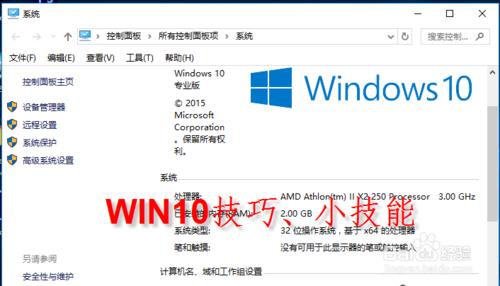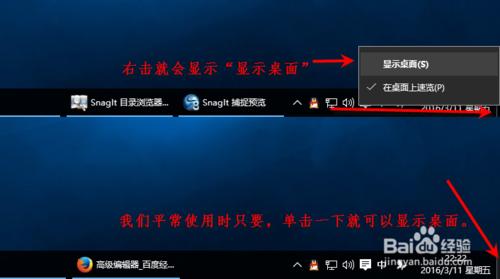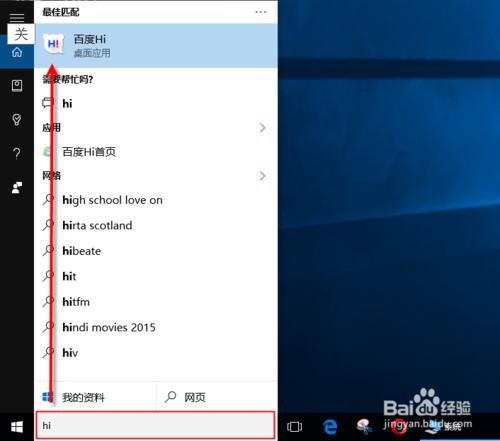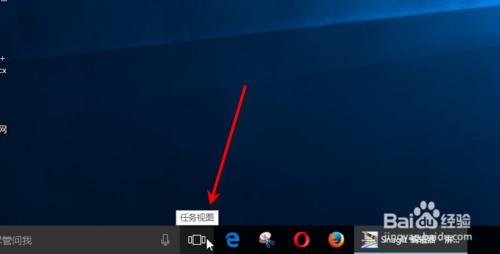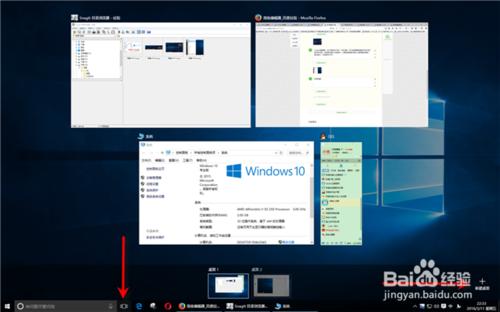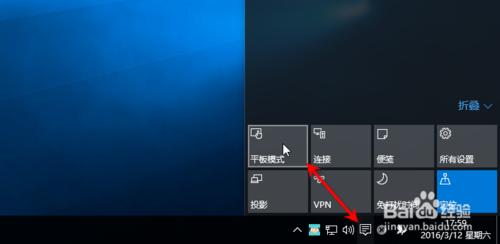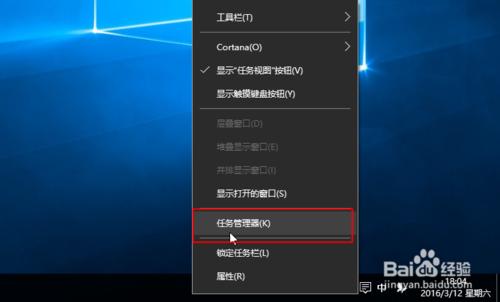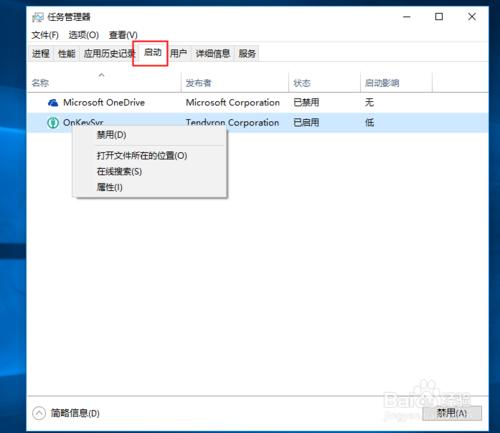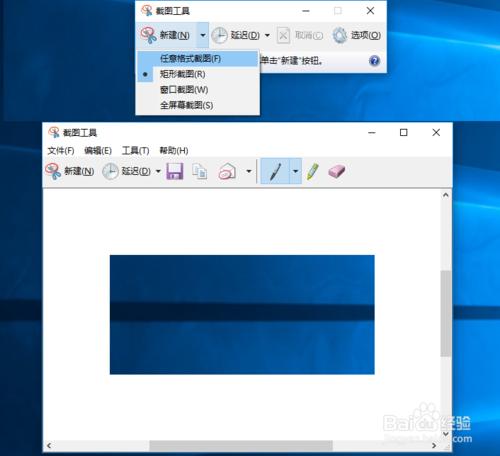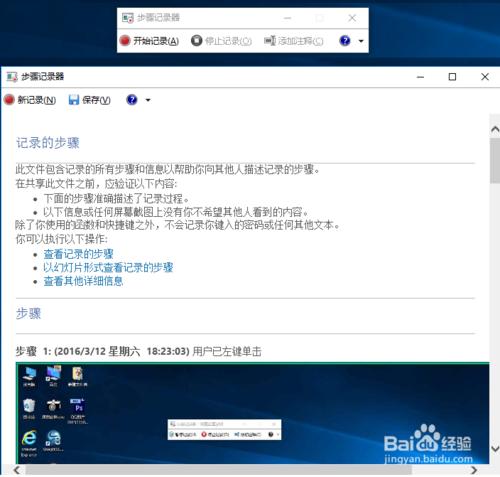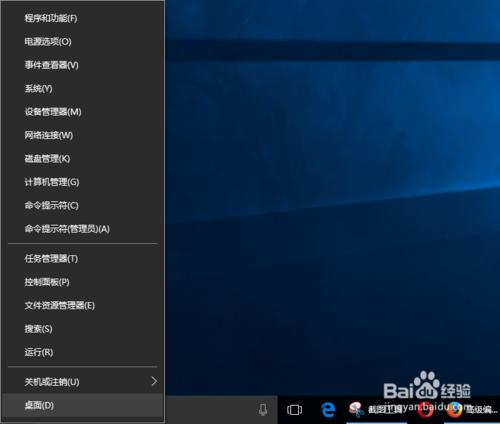介紹一下WIN10一些小技巧,這些可以更方法方便快捷的使用WIN10,給我們工作帶來更高的效率。
工具/原料
WIN10
方法/步驟
首先先來看下常使用的“顯示桌面”,在以往的系統的工作列的快速啟動欄裡,常有一個顯示桌面圖示,按一下就返回到桌面。WIN10一樣也有,顯示在工作列的最右邊,點選一下就可以返回到桌面。
Cortana搜尋框。這個是WIN10的一個新功能,可以快速搜尋電腦中的檔案和網頁的內容。比如我們要開啟百度HI,只要在搜尋框中輸入全稱或者關鍵字,就會顯示,點選即可開啟。
任務檢視。可以快速預覽、切換已經開啟視窗。還可以新建多個桌面,進行切換。
平板模式與桌面模式切換。點選工作列的通區域的通知中心,點選平板模式,可以進行平板模式與桌面模式切換。
工作管理員。工作管理員只要在工作列上右擊,選擇工作管理員就可以打開了。
啟動項管理。WIN10的啟動項管理已經優化到工作管理員中,不需要在進入系統配置裡去操作了。在工作管理員中,點選“啟動”就可以對啟動項進行管理。右擊可以禁用/啟用
自帶的截圖工具。支援無規則截圖等多種方式,可以在Cortana搜尋框中輸入截圖工具或者輸入snippingtool命令開啟,也可以在執行視窗中輸入snippingtool開啟。
步驟記錄器。這個也是系統自帶。可以記錄我們的操作過程,跟錄影差不多,只不過是以圖片的形式。在執行視窗輸入PSR或者在Cortana中輸入PSR、步驟記錄器都可以開啟。
右擊開始選單。右擊開始選單可以快速進入:控制面板、執行、程式和功能、網路連線等。
有了這個再也不用到處找不到各種入口了。